
Owen Little
0
4434
660
 Bez obzira sastavljate li izvješće o radu ili samo želite grafički predstaviti informacije na svom blogu, Google Fusion Tables može vam pomoći. Google Fusion je zapravo značajka ugrađena u Google dokumente koja vam omogućuje da transformirate sirove informacije pohranjene u tabelarnom ili proračunskom obliku na vizualno privlačniji način - bilo da je to pita sa grafikonima, šipka ili karta s informacijskim slojem.
Bez obzira sastavljate li izvješće o radu ili samo želite grafički predstaviti informacije na svom blogu, Google Fusion Tables može vam pomoći. Google Fusion je zapravo značajka ugrađena u Google dokumente koja vam omogućuje da transformirate sirove informacije pohranjene u tabelarnom ili proračunskom obliku na vizualno privlačniji način - bilo da je to pita sa grafikonima, šipka ili karta s informacijskim slojem.
Ovdje smo pokrenuli mnoštvo generatora grafikona na MUO-u, uključujući mrežne aplikacije poput alata za boju i grafikone Stvaranje profesionalnih dijagrama i grafikona s ovih 6 besplatnih alata Stvaranje profesionalnih dijagrama i grafikona s ovih 6 besplatnih alata Dijagrami i grafikoni nisu isključivo domena uredski radnici i ljudi iz poslovnog svijeta. Ovih šest besplatnih online alata daju vam snagu trenutne vizualizacije. , Već smo jednom pokrili Googleov Creator Chart Creator, za što sam prilično siguran da je bio prethodnik Google Fusion Tables-a. Ljepota Google Fusion Tables-a je u tome što je potrebno kreiranje grafikona na automatiziraniju razinu, tako što vam omogućuje da uvezete proračunske tablice pravo iz Google Dokumenata. Također možete uvesti podatke iz datoteke pohranjene na vašem računalu ili ih stvoriti u pokretu.
Pristupite Google Fusion tablicama iz Google Docs
Prvi korak je prijava na vaš račun na Google dokumentima, a zatim kliknite ikonu “Stvoriti” gumb na lijevoj strani glavnog zaslona. Vidjet ćete padajući popis svih tipičnih stvari koje možete stvoriti u Google dokumentima, kao što su dokumenti i proračunske tablice. Ako malo dalje pogledate taj popis, vidjet ćete izbor za “Stol“. Trenutno je ovo beta značajka.
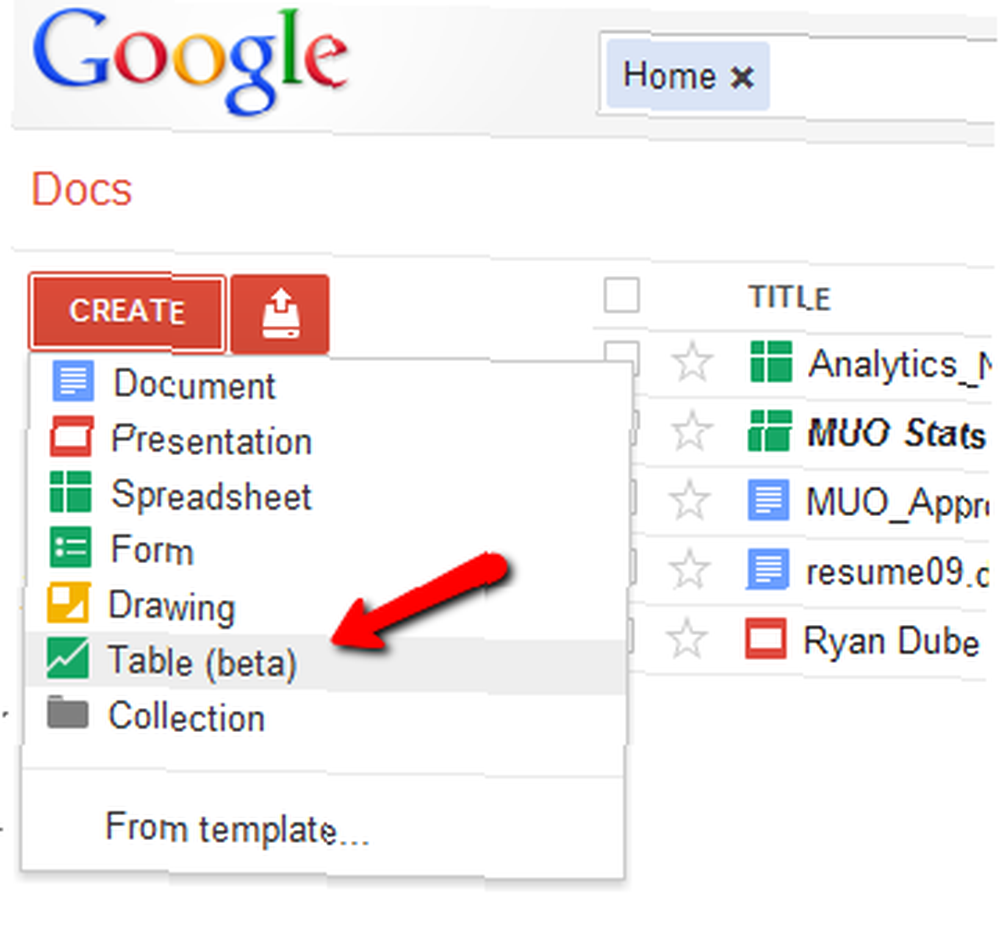
Prva opcija koju ćete imati je uvesti tablicu podataka. Kao što vidite, jednostavno možete koristiti proračunsku tablicu koju već imate na svom računu za Google Dokumente (Google Spreadsheets) ili možete prenijeti datoteku s podacima o proračunskoj tablici s računala.
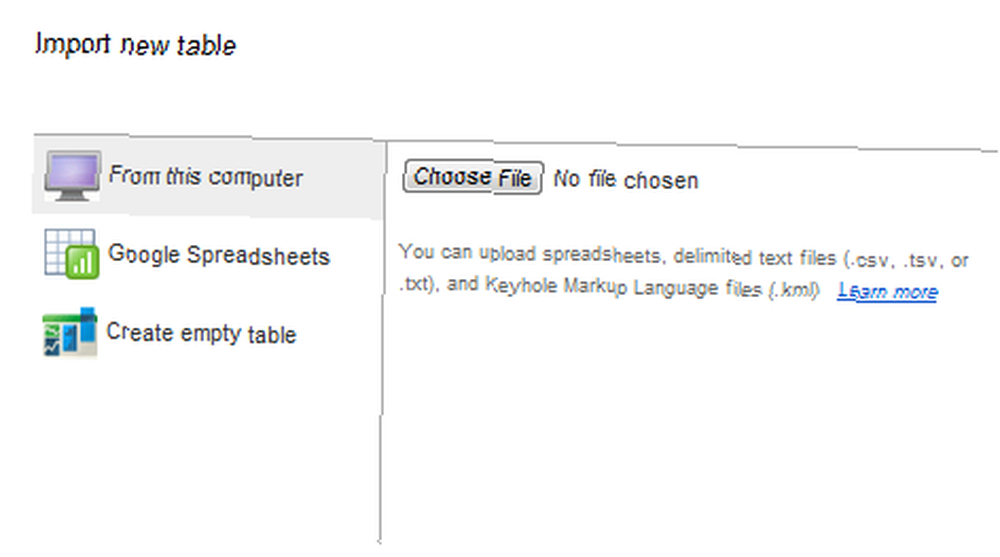
U svrhu ovog članka, želim vam pokazati kako možete koristiti Google Fusion Tables za prikaz stvarnih podataka na karti. U tom ću slučaju stvoriti popis putovanja koja je prošla naša obitelj tijekom godina, a svako putovanje ću ocijeniti s “Kao” vrijednost - od 0 posto do 100 posto.
Kad stvorite novu praznu tablicu, možete unositi podatke po jedan red. Nije baš poput obične proračunske tablice u kojoj ima gomila praznih redaka. Morate kliknuti na “Stvorite novi redak” gumb za unos novih podataka.
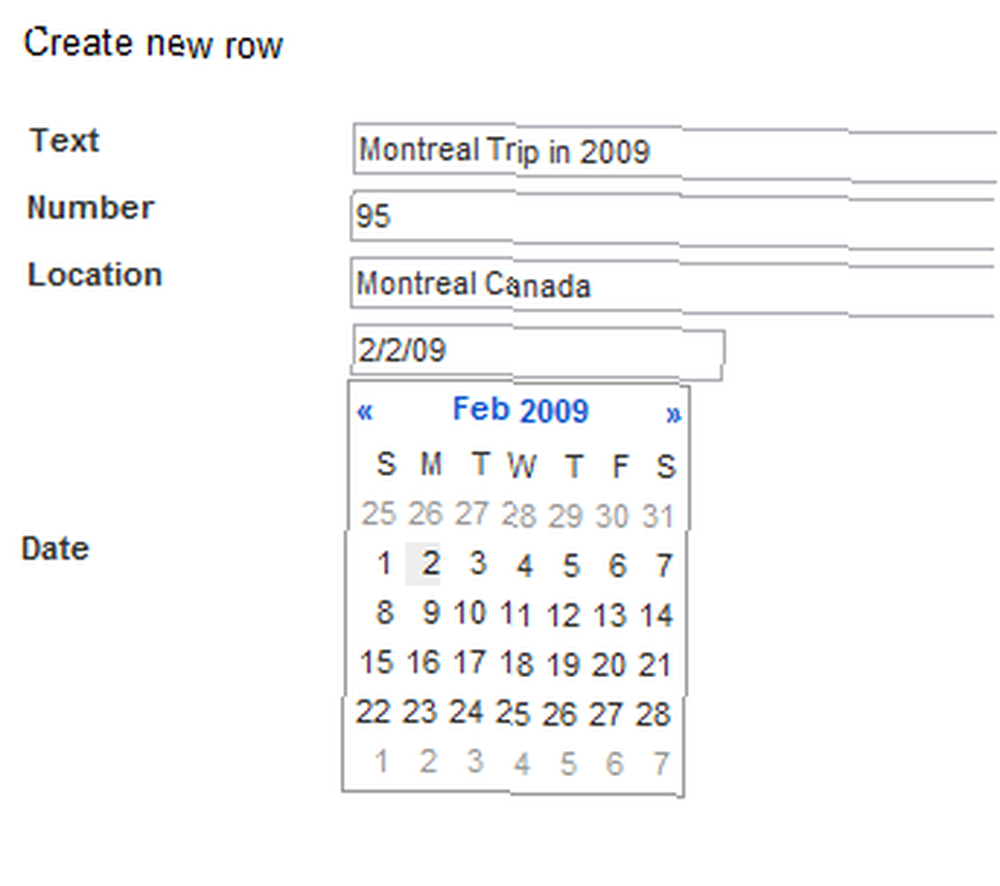
Tekst i Broj može biti bilo što uopće. Mjesto nije obavezno, osim ako podatke ne želite predstaviti u formatu karte, a u tom slučaju želite ih povezati s određenom lokacijom koja će se prikazati na Google mapi. Možete dodati i datum koji može biti koristan i ovisno o tome što pokušavate predstavljati, ali to također nije obavezno.
Evo moje popunjene tablice, s pet mjesta koja smo posjetili i brojem koji predstavlja koliko nam se svidjelo putovanje.
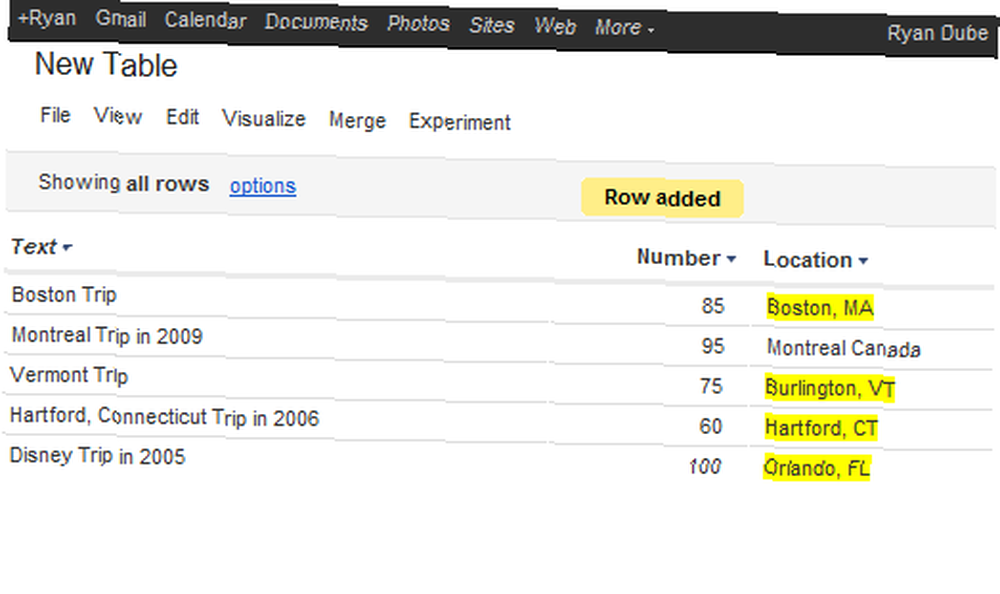
Kad budete spremni pretvoriti listu podataka u grafički format, samo kliknite na “Vizualizirajte” stavku izbornika i odaberite jednu od opcija s popisa. Podatke možete predstaviti kao linijski grafikon, šipka, pita dijagram, grafikon rasipanja ili vremenska traka.
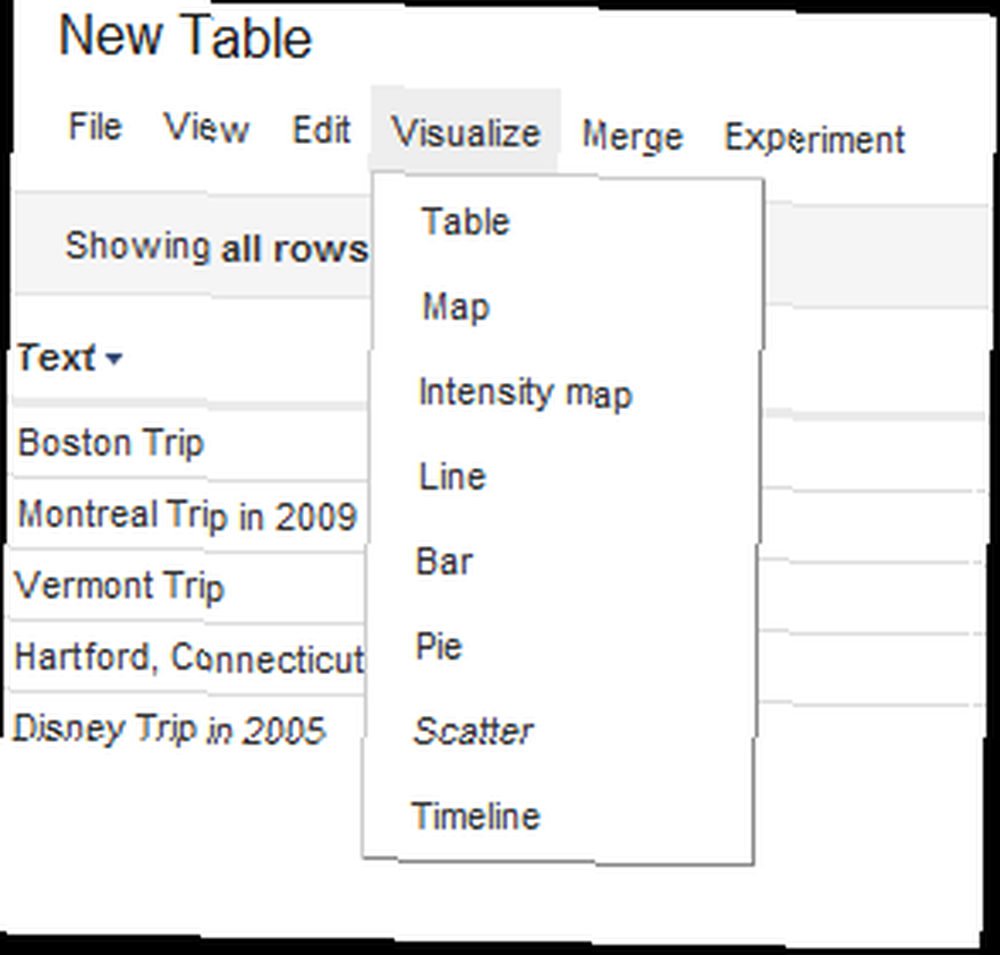
Naravno, moja omiljena značajka Google Fusion Tables je mogućnost preklapanja podataka na vrhu Google Maps. Kad odaberete Karta Opcija postoji nekoliko dodatnih koraka kroz koje možete prilagoditi vizualizaciju podataka.
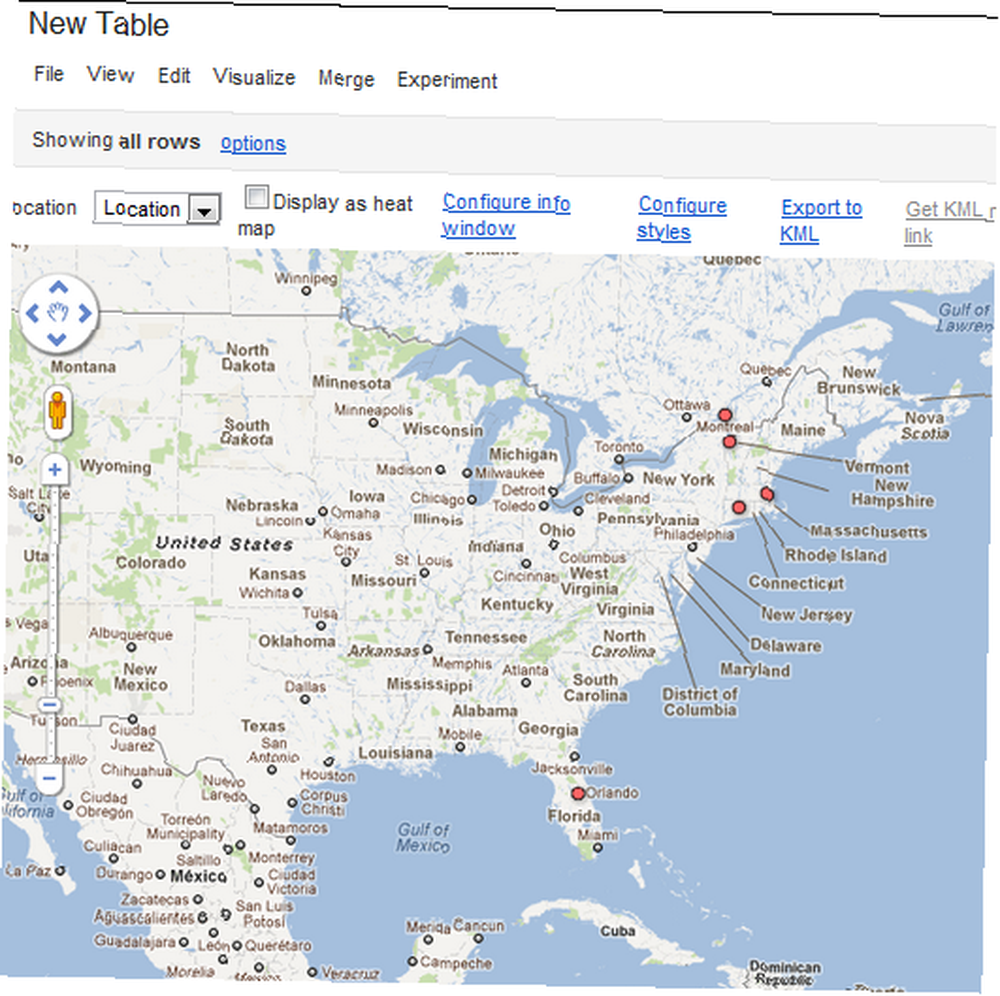
Trenutno stvarno ne postoji nešto posebno u vezi podataka, osim što su oni prikazani na karti na temelju lokacija koje sam dao za te podatkovne točke. Umjesto ovoga, kartu želim učiniti korisnijom promjenom samog stvarnog markera na temelju “Kao” postotak koji sam dao tom putovanju. Samo kliknite na “konfigurirajte stilove” na vrhu karte. Kliknite na “Korpe” a zatim podijelite podatkovne točke na raspone vrijednosti. U ovom slučaju želim 5 različitih ikona koje predstavljaju raspon bodova.
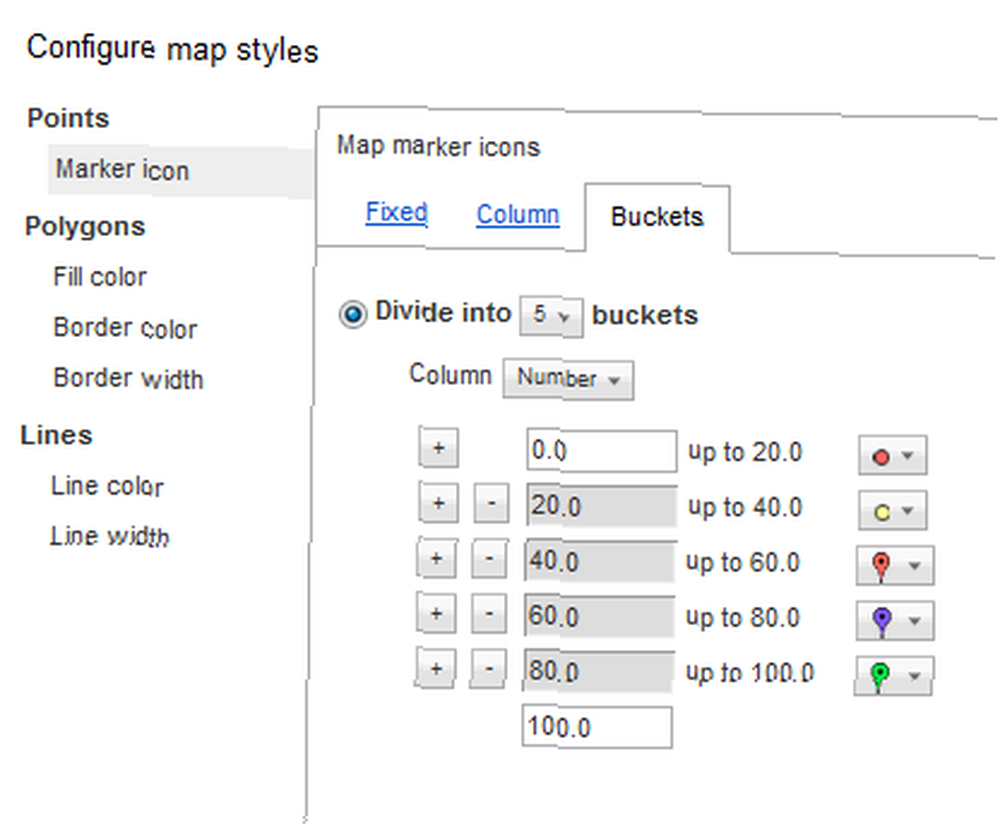
Ne zaboravite odabrati podatke koje predstavljate identificiranjem stupca podataka na padajućem popisu. U ovom slučaju izabrao sam “Broj” stupac mog stola. Sada možete vidjeti da se ikone prikazuju u veličini i boji koje se odnose na “težina” da sam dao to putovanje.
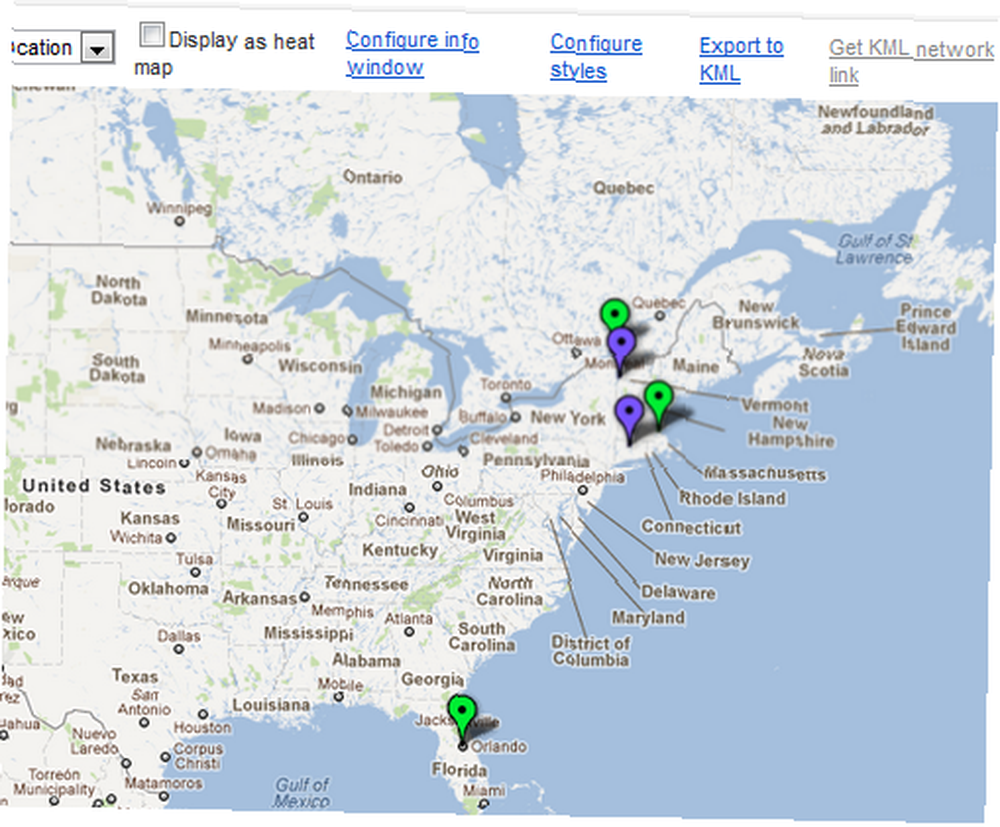
Očito, ovo može postati daleko korisnije kada imate stotine ili tisuće podatkovnih točaka, a ikone podijelite u vrlo fino podešene kante. Na taj način možete predstavljati informacije poput bolesti, nesreća, prirodnih katastrofa i drugih podataka na način koji može otkriti informacije koje je inače teško prikazati u samo formatu tablice..
Naravno, možete upotrijebiti i Google Fusion ljestvice za predstavljanje podataka u svom uobičajenom formatu pita, linija ili traka - vrsta svakodnevnih grafikona koje možete raditi na poslu ili u školi.
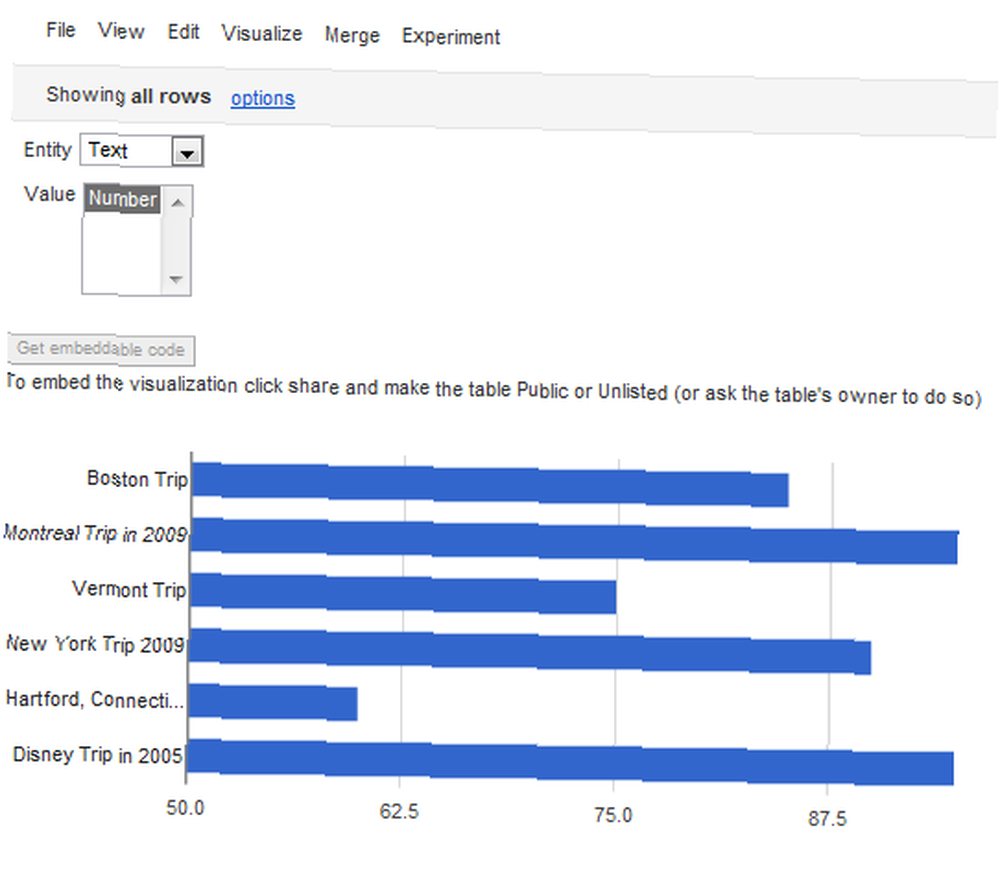
Najbolji dio Google Fusion Tablica je da vizualizacije koje stvorite mogu biti ugrađene bilo gdje na webu. Sve što trebate napraviti je napraviti svoj originalni stol “javnost”, a zatim na prikazu karte kliknite na “Nabavite ugrađenu vezu“. Tako ćete dobiti kôd koji možete istaknuti i zalijepiti na vlastiti blog ili web stranicu.
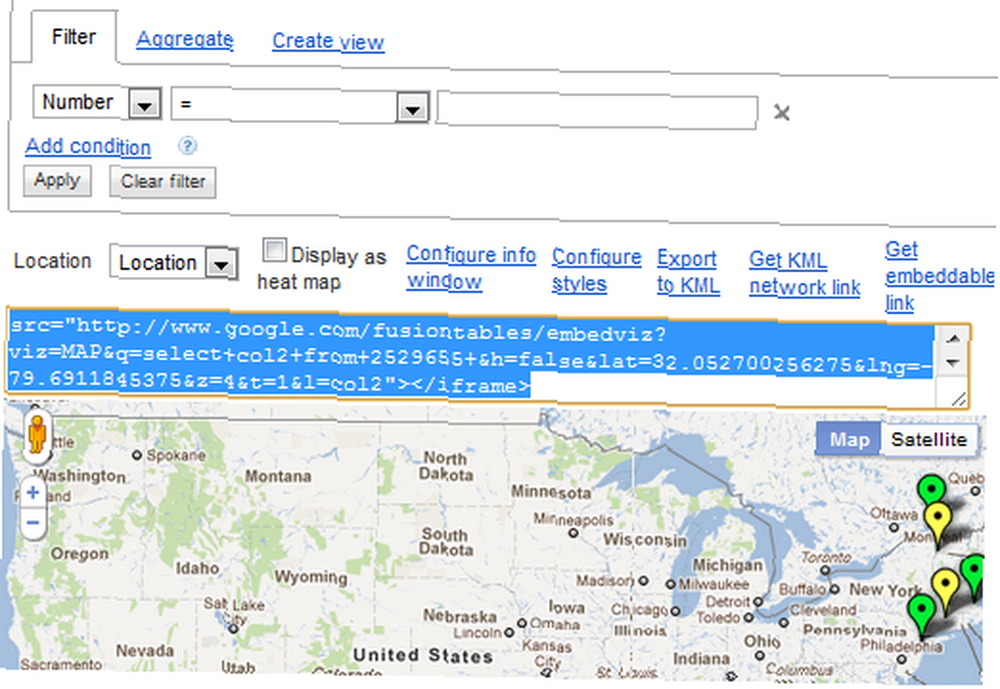
Druge se karte također ugrađuju na isti način.
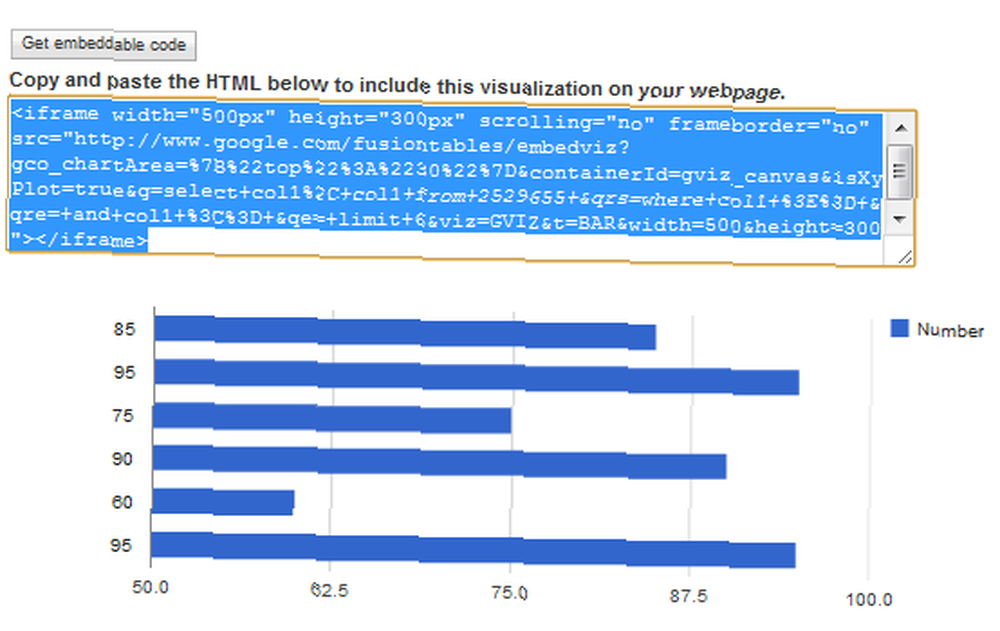
Google Fusion Tables čini smiješno brz i jednostavan uvoz velikih količina podataka, a zatim predstavljanje tih informacija u grafičkom formatu, što bi vam u suprotnom moglo trebati mnogo više da biste ostvarili pomoću aplikacije kao što je Microsoft Excel. Google Fusion Tables omogućava vam brzo prepoznavanje točnih podataka koje želite predstavljati, način na koji ih želite prikazati, a zatim se brine za ostalo - i omogućuje vam da brzo dijelite svoje vizualizacije na webu.
Dakle, naprijed, prijavite se na svoj račun na Google dokumentima i isprobajte Google Fusion Tables. Javite nam je li vam pomoglo da analizirate svoje podatke na novi način. Podijelite svoje misli i ideje u odjeljku s komentarima u nastavku!
Kreditna slika: Shutterstock











